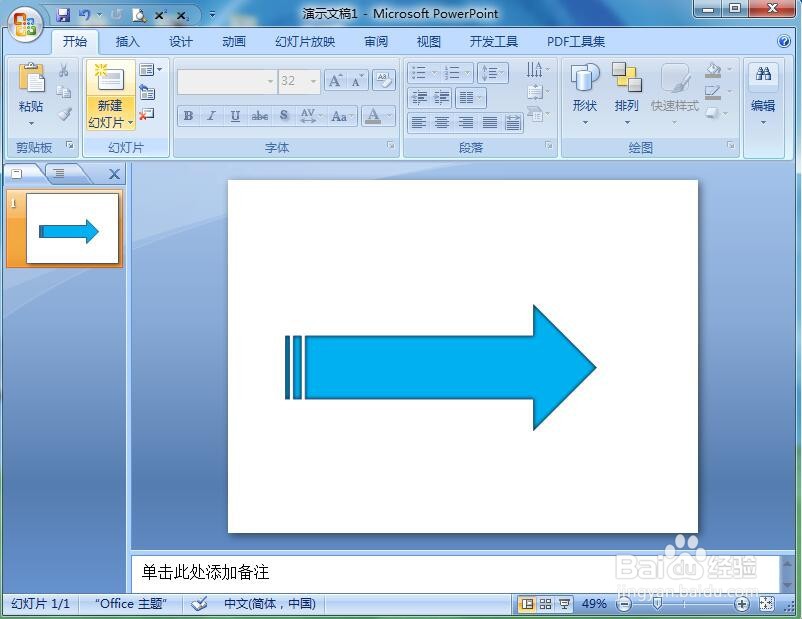1、打开powerpoint,将单击此处添加标题和副标题两个输入框删除;

2、点击插入菜单,选择形状工具;

3、在箭头总汇中找到并点击虚尾箭头;
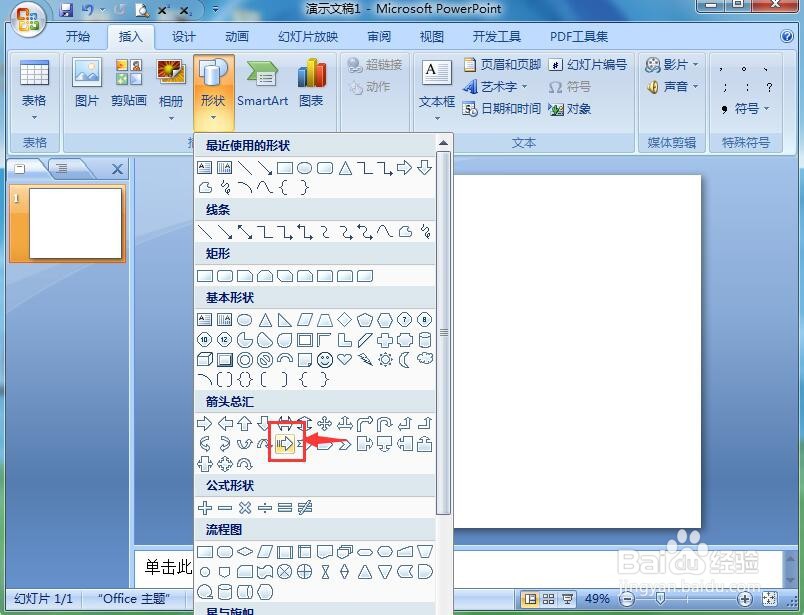
4、在编辑页面按下鼠标左键,拖动鼠标,出现一个虚尾箭头;
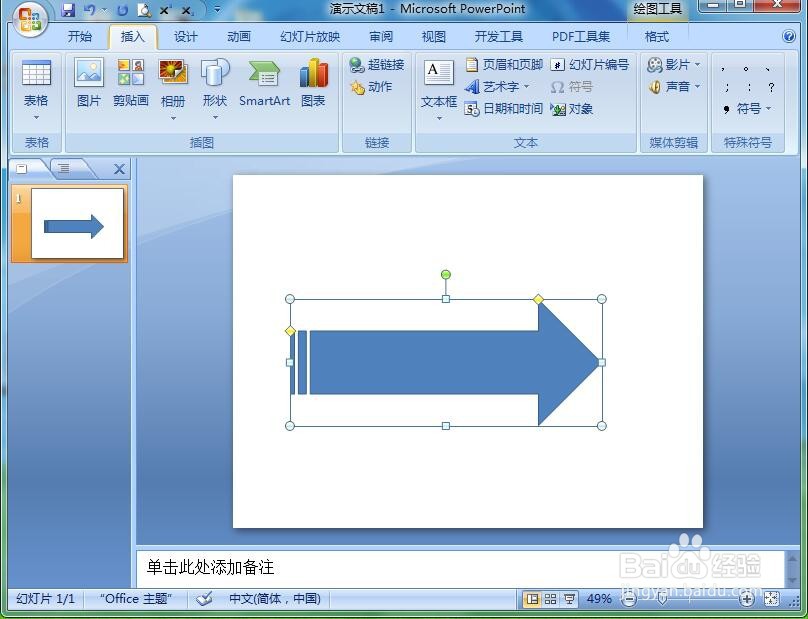
5、点击格式,找到形状填充,选择蓝色;

6、点击形状效果,选择阴影,添加一种阴影样式;
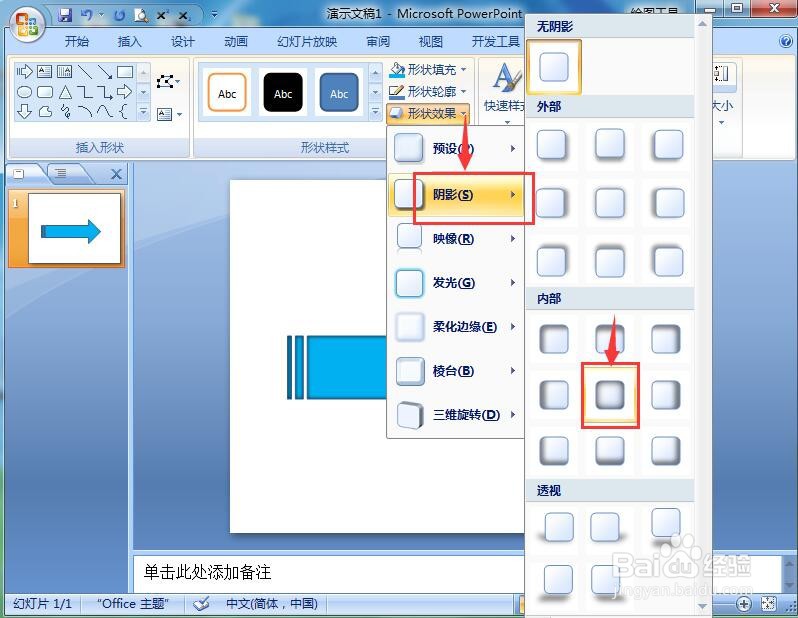
7、我们就在powerpoint中创建好了一个蓝色带阴影的虚尾箭头。
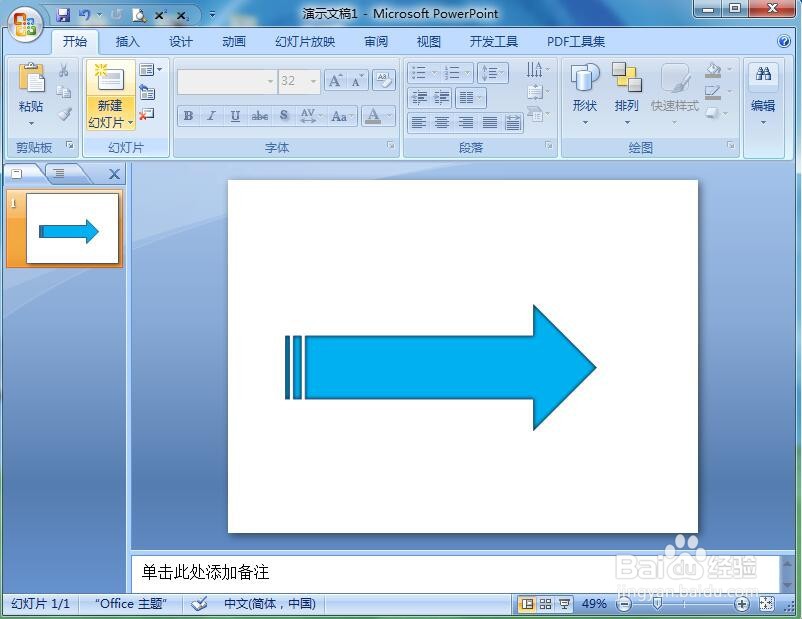
时间:2024-10-15 00:48:14
1、打开powerpoint,将单击此处添加标题和副标题两个输入框删除;

2、点击插入菜单,选择形状工具;

3、在箭头总汇中找到并点击虚尾箭头;
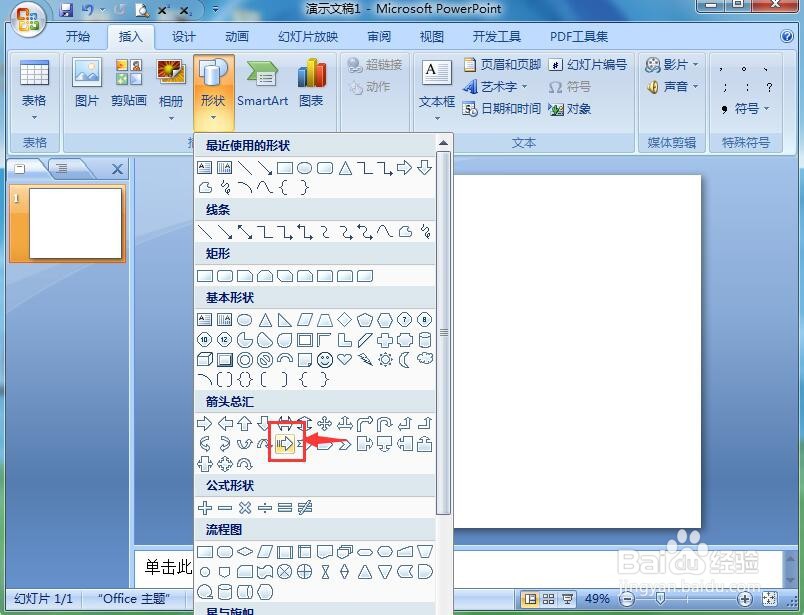
4、在编辑页面按下鼠标左键,拖动鼠标,出现一个虚尾箭头;
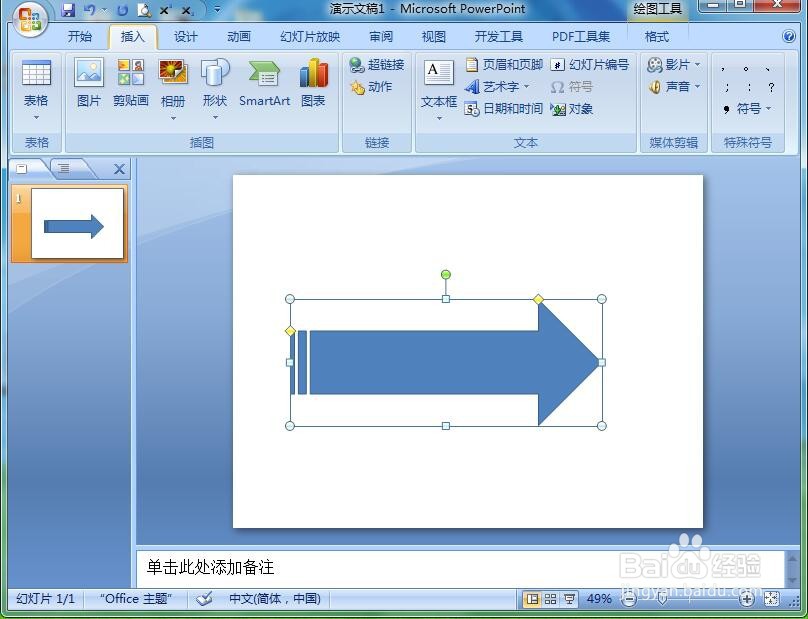
5、点击格式,找到形状填充,选择蓝色;

6、点击形状效果,选择阴影,添加一种阴影样式;
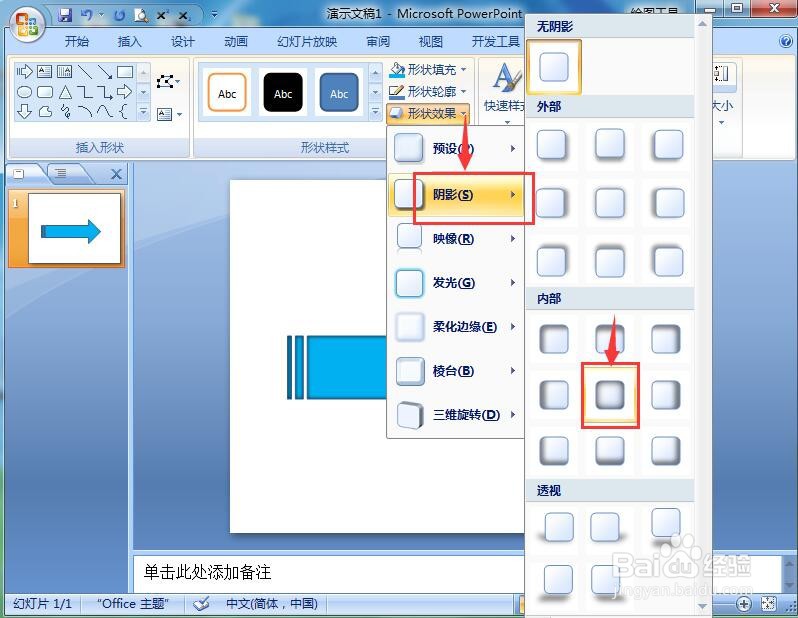
7、我们就在powerpoint中创建好了一个蓝色带阴影的虚尾箭头。